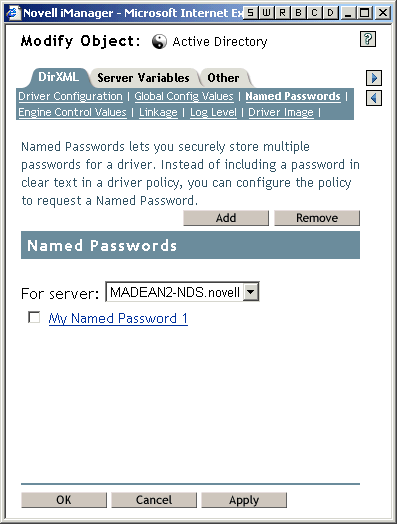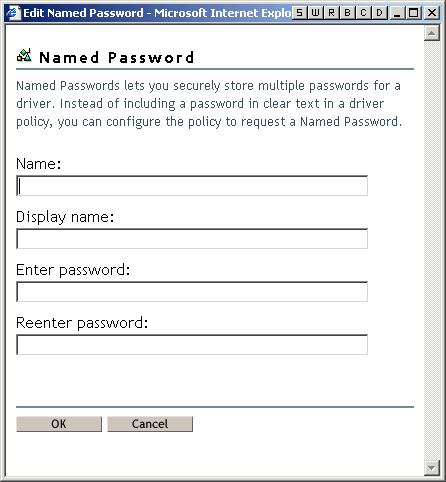Utilisation de mots de passe nommés
Avec DirXML 1.x, il était possible de stocker un mot de passe en toute sécurité, de sorte qu'un pilote pouvait utiliser ce mot de passe sans que ce dernier apparaisse en texte clair dans les règles du pilote.
Identity Manager permet de stocker plusieurs mots de passe de façon sécurisée pour un pilote donné. Cette nouvelle fonctionnalité s'appelle Mots de passe nommés. Chaque mot de passe différent est accessible par une clé ou un nom.
Vous pouvez aussi utiliser la fonctionnalité Mots de passe nommés pour mémoriser d'autres informations de façon sûre, par exemple un nom d'utilisateur.
Pour utiliser un mot de passe nommé dans une règle de pilote, désignez-le par le nom du mot de passe plutôt que d'utiliser le mot de passe réel ; le moteur DirXML envoie alors le mot de passe au pilote. Vous pouvez utiliser la méthode décrite dans cette section pour la mémorisation et la récupération des mots de passe nommés, avec n'importe quel pilote, sans apporter de modification au module d'interface pilote.
NOTE: les exemples de configuration fournis pour le pilote DirXML pour Lotus Notes incluent un exemple de cette utilisation des mots de passe nommés. Le module d'interface pilote Notes a également été personnalisé pour prendre en charge d'autres façons d'utiliser les mots de passe nommés ; des exemples de ces méthodes sont également inclus. Pour plus d'informations, reportez-vous à la section sur les Mots de passe nommés dans le Guide de mise en œuvre du pilote DirXML 2.1 pour Lotus Notes.
Cette section contient les informations suivantes :
Configuration des mots de passe nommés avec iManager
-
Dans iManager, cliquez sur Gestion DirXML > Présentation. Recherchez les ensembles de pilotes ou recherchez et sélectionnez un conteneur qui contient l'ensemble de pilotes.
Une représentation graphique de l'ensemble de pilotes apparaît.
-
Dans Présentation DirXML, cliquez sur l'icône pour le pilote.
Une représentation graphique de la configuration du pilote apparaît.
-
Dans Présentation pilote DirXML, cliquez sur l'icône du pilote.
La page de modification de l'objet apparaît.
-
Dans la page de modification de l'objet de l'onglet DirXML, cliquez sur Mots de passe nommés.
La page Mots de passe nommés apparaît, listant les Mots de passe nommés actuels pour ce pilote. Si vous n'avez pas configuré de mots de passe nommés, la liste est vide.
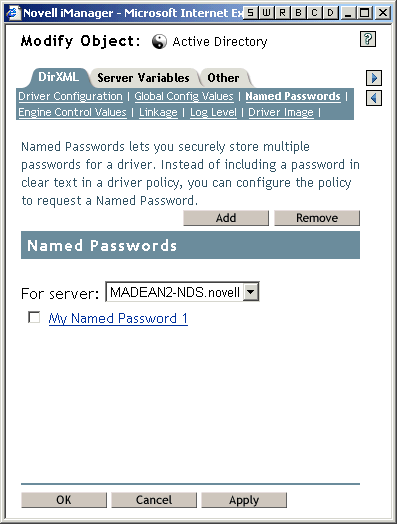
-
Pour ajouter un mot de passe nommé, cliquez sur Ajouter, remplissez les champs, puis cliquez sur OK.
Une page apparaît permettant de spécifier le nom, le nom d'affichage et le mot de passe.
N'oubliez pas que vous pouvez utiliser cette fonction pour mémoriser de façon sûre d'autres informations, par exemple un nom d'utilisateur.
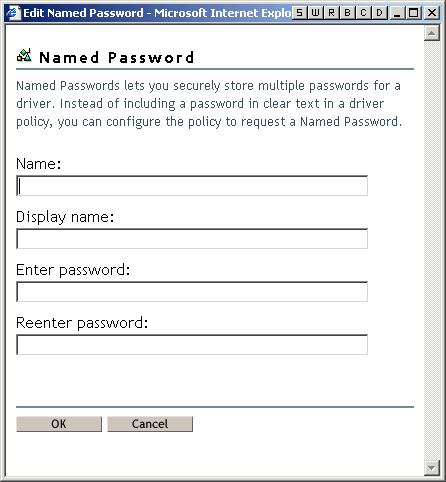
-
Pour supprimer un mot de passe nommé, cliquez sur Supprimer.
Le mot de passe est supprimé sans invite vous demandant de confirmer l'opération.
Configuration des mots de passe nommés avec l'utilitaire de ligne de commande DirXML
Création d'un mot de passe nommé dans l'utilitaire de ligne de commande DirXML
-
Exécutez l'utilitaire de ligne de commande DirXML.
Pour plus d'informations, reportez-vous à la section Utilisation de l'utilitaire de ligne de commande DirXML.
-
Saisissez votre nom d'utilisateur et votre mot de passe.
La liste d'options suivante apparaît.
DirXML commands
1: Start driver
2: Stop driver
3: Driver operations...
4: Driver set operations...
5: Log events operations...
6: Get DirXML version
99: Quit
Enter choice:
-
Saisissez 3 pour les opérations du pilote.
Une liste numérotée de pilotes apparaît.
-
Saisissez le numéro du pilote auquel vous voulez ajouter un mot de passe nommé.
La liste d'options suivante apparaît.
Select a driver operation for:
driver_name
1: Start driver
2: Stop driver
3: Get driver state
4: Get driver start option
5: Set driver start option
6: Resync driver
7: Migrate from application into DirXML
8: Submit XDS command document to driver
9: Check object password
10: Initialize new driver object
11: Passwords operations
12: Cache operations
99: Exit
Enter choice:
-
Saisissez 11 pour les opérations de mot de passe.
La liste d'options suivante apparaît.
Select a password operation
1: Set shim password
2: Reset shim password
3: Set named password
4: Clear named password(s)
5: List named password
99: Exit
Enter choice:
-
Saisissez 3 pour définir un nouveau mot de passe nommé.
L'invite suivante apparaît :
Enter password name:
-
Saisissez le nom par lequel vous voulez désigner le mot de passe nommé.
-
Saisissez le mot de passe que vous voulez sécuriser à l'invite suivante :
Enter password:
Les caractères que vous saisissez pour le mot de passe ne s'affichent pas.
-
Confirmez le mot de passe en le saisissant de nouveau à l'invite suivante :
Confirm password:
-
Lorsque vous avez entré et confirmé le mot de passe, vous revenez au menu des opérations de mot de passe.
Une fois cette procédure terminée, vous pouvez utiliser l'option 99 deux fois pour quitter le menu et l'utilitaire DXCommand.
Suppression d'un mot de passe nommé dans l'utilitaire de ligne de commande DirXML
Cette option est particulièrement utile si vous n'avez plus besoin des mots de passe nommés que vous avez précédemment créés.
-
Exécutez l'utilitaire de ligne de commande DirXML.
Pour plus d'informations, reportez-vous à la section Utilisation de l'utilitaire de ligne de commande DirXML.
-
Saisissez votre nom d'utilisateur et votre mot de passe.
La liste d'options suivante apparaît.
DirXML commands
1: Start driver
2: Stop driver
3: Driver operations...
4: Driver set operations...
5: Log events operations...
6: Get DirXML version
99: Quit
Enter choice:
-
Saisissez 3 pour les opérations du pilote.
Une liste numérotée de pilotes apparaît.
-
Saisissez le numéro du pilote pour lequel vous voulez supprimer des mots de passe nommés.
La liste d'options suivante apparaît.
Select a driver operation for:
driver_name
1: Start driver
2: Stop driver
3: Get driver state
4: Get driver start option
5: Set driver start option
6: Resync driver
7: Migrate from application into DirXML
8: Submit XDS command document to driver
9: Check object password
10: Initialize new driver object
11: Passwords operations
12: Cache operations
99: Exit
Enter choice:
-
Saisissez 11 pour les opérations de mot de passe.
La liste d'options suivante apparaît.
Select a password operation
1: Set shim password
2: Reset shim password
3: Set named password
4: Clear named password(s)
5: List named password
99: Exit
Enter choice:
-
(Facultatif) Saisissez 5 pour voir la liste des mots de passe nommés existants.
La liste des mots de passe nommés existants s'affiche.
Cette étape peut vous aider à vérifier que vous supprimez le bon mot de passe.
-
Saisissez 4 pour supprimer un ou plusieurs mots de passe nommés.
-
Saisissez No pour supprimer un seul mot de passe nommé à l'invite suivante :
Do you want to clear all named passwords? (yes/no):
-
Saisissez le nom du mot de passe nommé que vous voulez supprimer à l'invite suivante :
Enter password name:
Lorsque vous saisissez le nom du mot de passe nommé que vous voulez supprimer, vous revenez au menu des opérations de mot de passe :
Select a password operation
1: Set shim password
2: Reset shim password
3: Set named password
4: Clear named password(s)
5: List named password
99: Exit
Enter choice:
-
(Facultatif) Saisissez 5 pour voir la liste des mots de passe nommés existants.
La liste des mots de passe nommés existants s'affiche.
Cette étape permet de vérifier que vous avez supprimé le bon mot de passe.
Une fois cette procédure terminée, vous pouvez utiliser l'option 99 deux fois pour quitter le menu et l'utilitaire DXCommand.
Utilisation des mots de passe nommés dans les règles de pilotes
L'exemple suivant montre comment un mot de passe nommé peut être référencé dans une règle de pilote sur le canal Abonné dans XSLT :
<xsl:value-of select="query:getNamedPassword($srcQueryProcessor,'mynamedpassword')"
xmlns:query="http://www.novell.com/java/com.novell.nds.dirxml.driver.XdsQueryProcessor/>